So beheben Sie das Ladeproblem beim Samsung Galaxy Z Flip 4

Haben Sie Probleme beim Aufladen Ihres Samsung Galaxy Z Flip 4? Das Galaxy Z Flip 4 ist eine neue Version der Z Flip-Serie von Samsung. Dabei handelt es sich um ein Premium-Smartphone von Samsung, das kürzlich beim Galaxy Unpacked-Event vorgestellt wurde. Viele Benutzer haben Probleme mit dem Aufladen ihres neuen Galaxy Z Flip 4. Benutzer haben berichtet, dass ihr Samsung Galaxy Z Flip 4 nicht aufgeladen wird, selbst wenn es mehrere Stunden lang aufgeladen wird.
Es gibt keinen besonderen Grund, dieses Problem anzugehen. Dieses Problem kann aufgrund von Fehlern, einem fehlerhaften Kabel, einem fehlerhaften Ladegerät oder einem fehlerhaften Ladeanschluss auftreten.
Inhalt:
- 1 Behebung des Ladeproblems beim Samsung Galaxy Z Flip 4
- 1.1 Stellen Sie sicher, dass das Ladegerät ordnungsgemäß funktioniert
- 1.2 Soft-Reset-Gerät
- 1.3 Stellen Sie sicher, dass Ihr Gerät nicht heiß ist
- 1.4 Alle Einstellungen zurücksetzen
- 1.5 Feuchtigkeitstest
- 1.6 Überprüfen Sie die Anwendung, die das Problem verursacht
- 1.7 Setzen Sie Ihr Gerät zurück
- 1.8 Führen Sie einen Hardwaretest durch
- 1.9 Zusammenfassung
Beheben Sie das Problem mit dem Aufladen des Samsung Galaxy Z Flip 4
Was kann also getan werden, um das Problem zu beheben? In diesem Artikel besprechen wir verschiedene Schritte zur Fehlerbehebung, um dieses Problem zu beheben.
Stellen Sie sicher, dass das Ladegerät ordnungsgemäß funktioniert
Wenn dieses Problem bei Ihnen auftritt, hängt es möglicherweise mit Ihrem Ladegerät zusammen. Wenn das Ladegerät defekt ist, wird Ihr Telefon möglicherweise langsam oder gar nicht aufgeladen.
- Verwenden Sie zum Laden Ihres Geräts ein zertifiziertes Ladegerät. Verwenden Sie zum Aufladen Ihres Telefons nach Möglichkeit ein Samsung-Ladegerät.
- Stellen Sie sicher, dass das von Ihnen verwendete Kabel nicht beschädigt ist. Wenn möglich, können Sie ein anderes Kabel ausprobieren und prüfen, ob es funktioniert oder nicht.
- Reinigen Sie den Ladeanschluss Ihres Geräts. Aufgrund von Schmutz und Staub im Ladeanschluss kann es zu Problemen beim Laden Ihres Galaxy Z Flip 4 kommen.
- Wenn Sie ein kabelloses Ladegerät verwenden, entfernen Sie die Hülle und versuchen Sie, Ihr Gerät aufzuladen. Überprüfen Sie auch mit einem normalen Ladegerät, ob es Ihr Gerät lädt oder nicht.
Wenn es keine Probleme mit dem Ladegerät gibt, liegt dies wahrscheinlich an Softwarefehlern und Störungen. Fahren Sie mit dem nächsten Schritt in diesem Artikel fort, um das Problem zu beheben.
Soft-Reset-Gerät
Wenn Ihr Samsung Galaxy Z Flip 4 nicht aufgeladen wird, versuchen Sie, Ihr Gerät zurückzusetzen. Dadurch werden alle vorübergehenden Fehler in der Software behoben und der dadurch verursachte Fehler behoben. Führen Sie die folgenden Schritte aus, um Ihr Galaxy Z Flip 4 auf Soft-Reset zurückzusetzen:
- Halten Sie die Lautstärketaste und die Ein/Aus-Taste gedrückt , bis das Menü zum Herunterfahren angezeigt wird.
- Klicken Sie nun auf „Ausschalten“ und bestätigen Sie das Ausschalten des Geräts.
- Warten Sie einige Sekunden und halten Sie dann die Ein-/Aus-Taste gedrückt , um das Gerät einzuschalten.
Stellen Sie sicher, dass Ihr Gerät nicht heiß ist
Wenn Sie Ihr Gerät während des Aufheizens aufladen, kann es zu Ladeproblemen kommen. Samsung-Telefone werden bei hohen Temperaturen nicht aufgeladen; Dies ist die Funktion von Samsung, um Schäden am Akku zu verhindern.
Dies geschieht normalerweise, wenn Sie viele Apps geöffnet haben, sehr lange Spiele spielen oder wenn Sie Ihr Telefon direktem Sonnenlicht aussetzen. Es wäre besser, wenn Sie verhindern würden, dass diese Skripte Ihr Gerät warm halten, um es besser aufzuladen.
Vermeiden Sie es, Ihr Telefon in heißen Umgebungen aufzuladen. Auch die Umgebung, in der Sie sich befinden, beeinflusst den Ladevorgang. Wenn Sie sich in einer heißen Umgebung befinden, kann der Ladevorgang langsam sein, und wenn Sie sich in einer kühleren Umgebung befinden, kann der Ladevorgang relativ schnell erfolgen. Versuchen Sie außerdem, die Hülle zu entfernen und Ihr Gerät aufzuladen, um eine bessere Ladung zu erzielen.
Alle Einstellungen zurücksetzen
Wenn dieses Problem auftritt, versuchen Sie, alle Einstellungen zurückzusetzen. Wenn falsche Einstellungen das Problem verursachen, wird es mit diesem Schritt behoben. Befolgen Sie dazu die folgenden Schritte:
- Öffnen Sie die App „Einstellungen“ auf Ihrem Telefon.
- Klicken Sie auf „ Allgemeine Verwaltung “ und dann auf „ Zurücksetzen “.
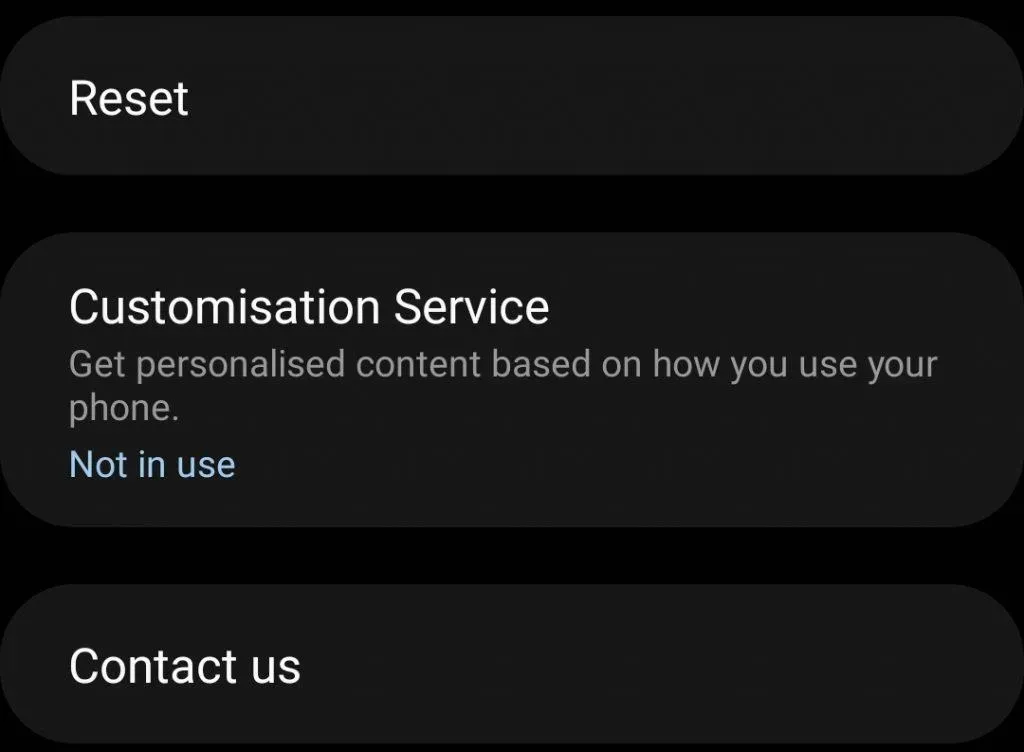
- Klicken Sie nun auf „Alle Einstellungen zurücksetzen“. Bestätigen Sie das Zurücksetzen, indem Sie unten auf die Schaltfläche „Zurücksetzen“ klicken.
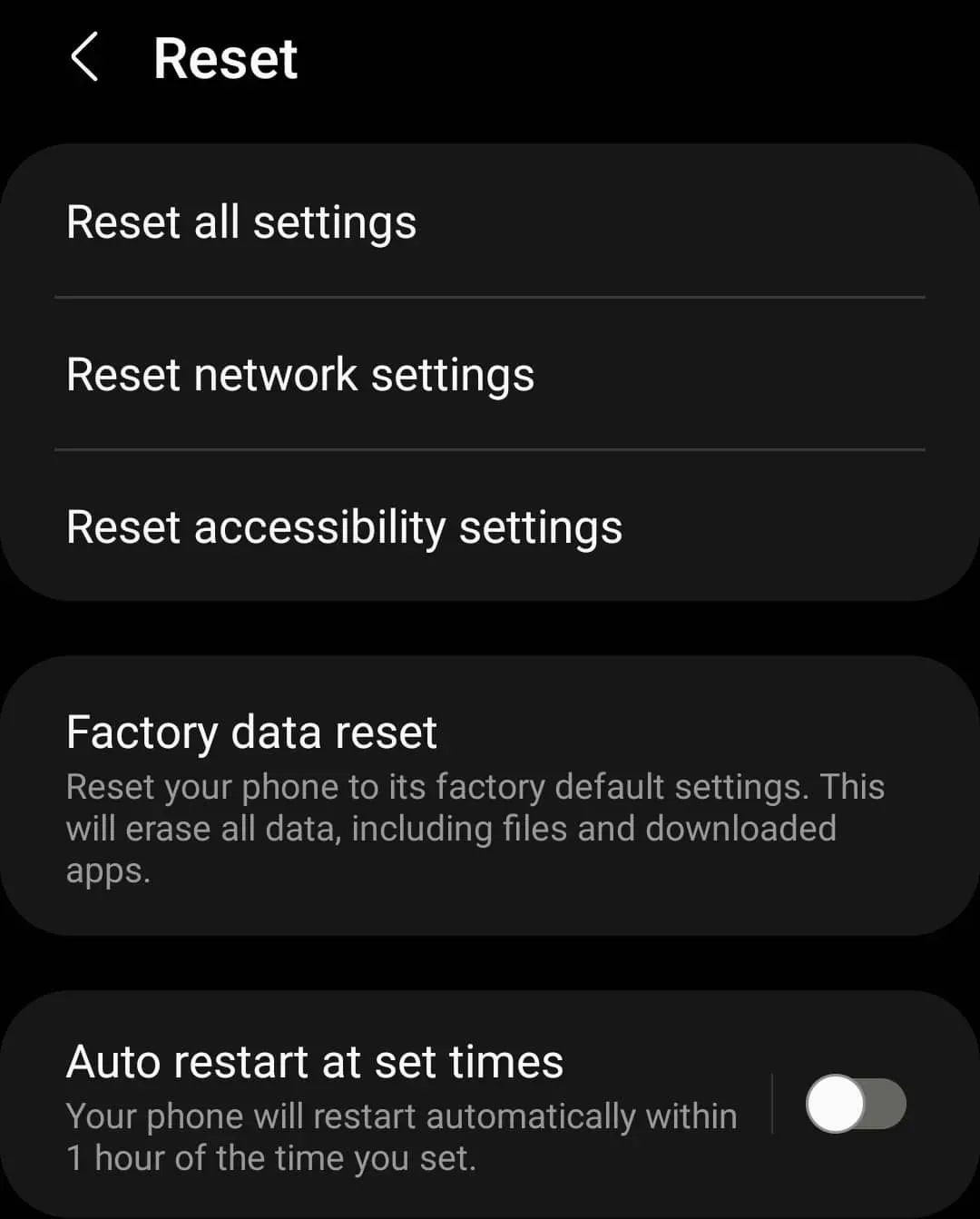
- Dadurch werden alle Einstellungen zurückgesetzt und das Problem sollte nicht mehr auftreten.
Auf Feuchtigkeit prüfen
Wenn Feuchtigkeit oder Wasser in den Ladeanschluss gelangt, kann dieses Problem ebenfalls auftreten. Dies geschieht normalerweise, wenn Sie ein normales Ladegerät verwenden, nicht ein kabelloses. Wenn Sie ein kabelloses Ladegerät verwenden, überspringen Sie diesen Schritt und fahren Sie mit dem nächsten fort.
Wenn Sie Probleme mit kabelgebundenen Ladegeräten haben, sollten Sie Folgendes beachten:
- Beeilen Sie sich nicht, das Gerät aufzuladen, wenn sich Wasser darin befindet.
- Sie können den Anschluss mit einem Tuch reinigen.
- Föhnen Sie es nicht, da dies Ihr Telefon beschädigen könnte.
- Bitte lassen Sie der Feuchtigkeit etwas Zeit, damit sie von selbst verdunstet.
Überprüfen Sie die App, die das Problem verursacht
In vielen Fällen können auch Anwendungen von Drittanbietern dieses Problem verursachen. Wenn Sie überprüfen möchten, ob eine Drittanbieter-App das Problem verursacht, versuchen Sie, Ihr Telefon im abgesicherten Modus zu starten. Im abgesicherten Modus führt Ihr Telefon nur Standard-Apps aus, keine Apps von Drittanbietern. Wenn das Problem durch Apps von Drittanbietern verursacht wird, sollten Sie Ihr Telefon im abgesicherten Modus aufladen können. Wenn es nicht durch Apps von Drittanbietern verursacht wird, kann das Problem dennoch auftreten. Gehen Sie folgendermaßen vor, um Ihr Telefon im abgesicherten Modus zu starten:
- Halten Sie die Ein-/Aus-Taste + Leiser-Taste gedrückt , bis das Ausschaltmenü angezeigt wird.
- Halten Sie nun die Option „Ausschalten“ gedrückt, bis die Option „Abgesicherter Modus“ angezeigt wird .
- Klicken Sie auf „ Abgesicherter Modus“ , um Ihr Gerät im abgesicherten Modus zu starten.
Versuchen Sie jetzt, Ihr Gerät aufzuladen. Prüfen Sie, ob Sie Ihr Gerät aufladen können oder nicht. Wenn Sie Ihr Gerät immer noch nicht aufladen können, hängt das Problem nicht mit Apps von Drittanbietern zusammen und Sie können mit dem nächsten Schritt fortfahren.
Wenn Ihr Galaxy Z Flip 4 jedoch gerade aufgeladen wird, sind wahrscheinlich Apps von Drittanbietern die Ursache. Sie müssen Apps von Drittanbietern manuell auf Ihrem Telefon deinstallieren und prüfen, welches der Übeltäter ist. Befolgen Sie dazu die folgenden Schritte:
- Halten Sie die Einschalttaste gedrückt , bis das Ausschaltmenü angezeigt wird.
- Klicken Sie auf „Neustart“ und bestätigen Sie dann den Neustart, um Ihr Telefon normal neu zu starten.
- Halten Sie nun die App gedrückt, die das Problem verursacht, tippen Sie auf Deinstallieren und bestätigen Sie die Deinstallation .
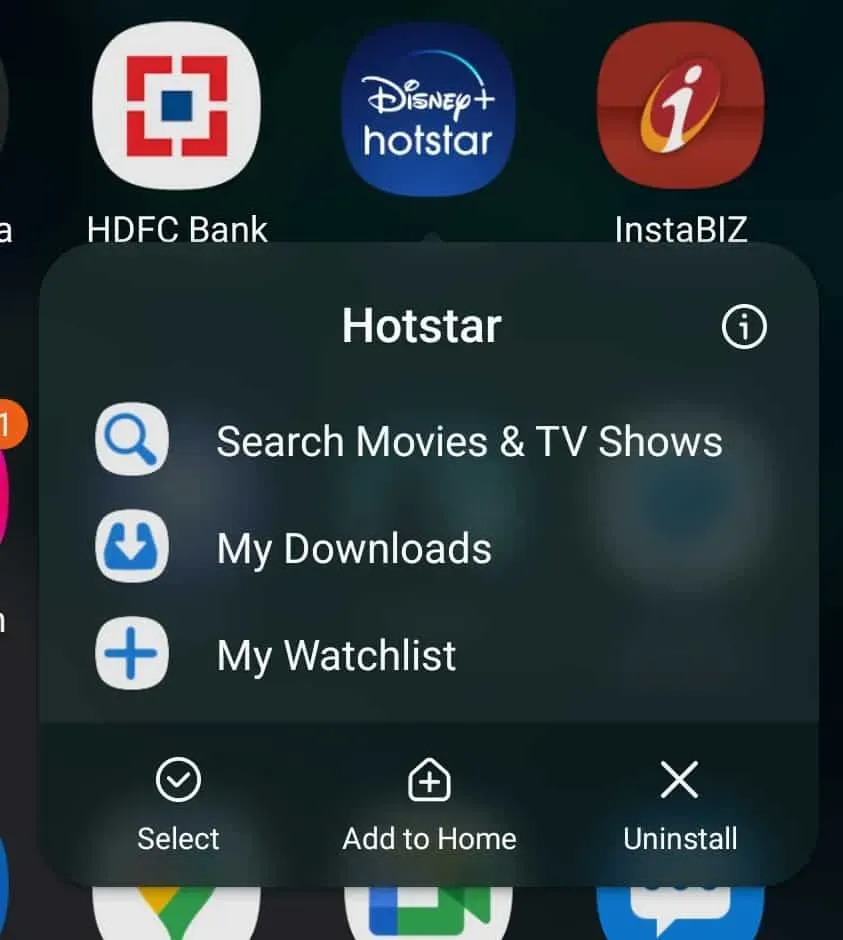
- Sie müssen manuell überprüfen, welche Anwendung dieses Problem verursacht.
Setzen Sie Ihr Gerät zurück
Durch das Zurücksetzen Ihres Geräts wird es auf die Werkseinstellungen zurückgesetzt. Nach dem Zurücksetzen werden alle Ihre Apps, Einstellungen und Dateien gelöscht. Führen Sie die folgenden Schritte aus, um Ihr Gerät neu zu starten:
- Öffnen Sie die App „Einstellungen“ und tippen Sie auf „Allgemeine Verwaltung“.
- Tippen Sie hier auf „Zurücksetzen“ und dann auf „Zurücksetzen auf Werkseinstellungen“.
- Scrollen Sie nach unten und klicken Sie auf „Zurücksetzen“ , um Ihr Gerät neu zu starten.
Führen Sie einen Hardwaretest durch
Wenn dieses Problem immer noch auftritt, kann es an der Hardware liegen. Mit der Samsung Members-App können Sie Hardwaretests auf Samsung-Telefonen durchführen. Dadurch wird Ihre Hardware auf etwaige Probleme überprüft. Um einen Hardwaretest durchzuführen, gehen Sie folgendermaßen vor:
- Öffnen Sie die Samsung Members-App auf Ihrem Gerät.
- Klicken Sie unten rechts auf die Registerkarte „Support“ und wählen Sie „Tests anzeigen“.
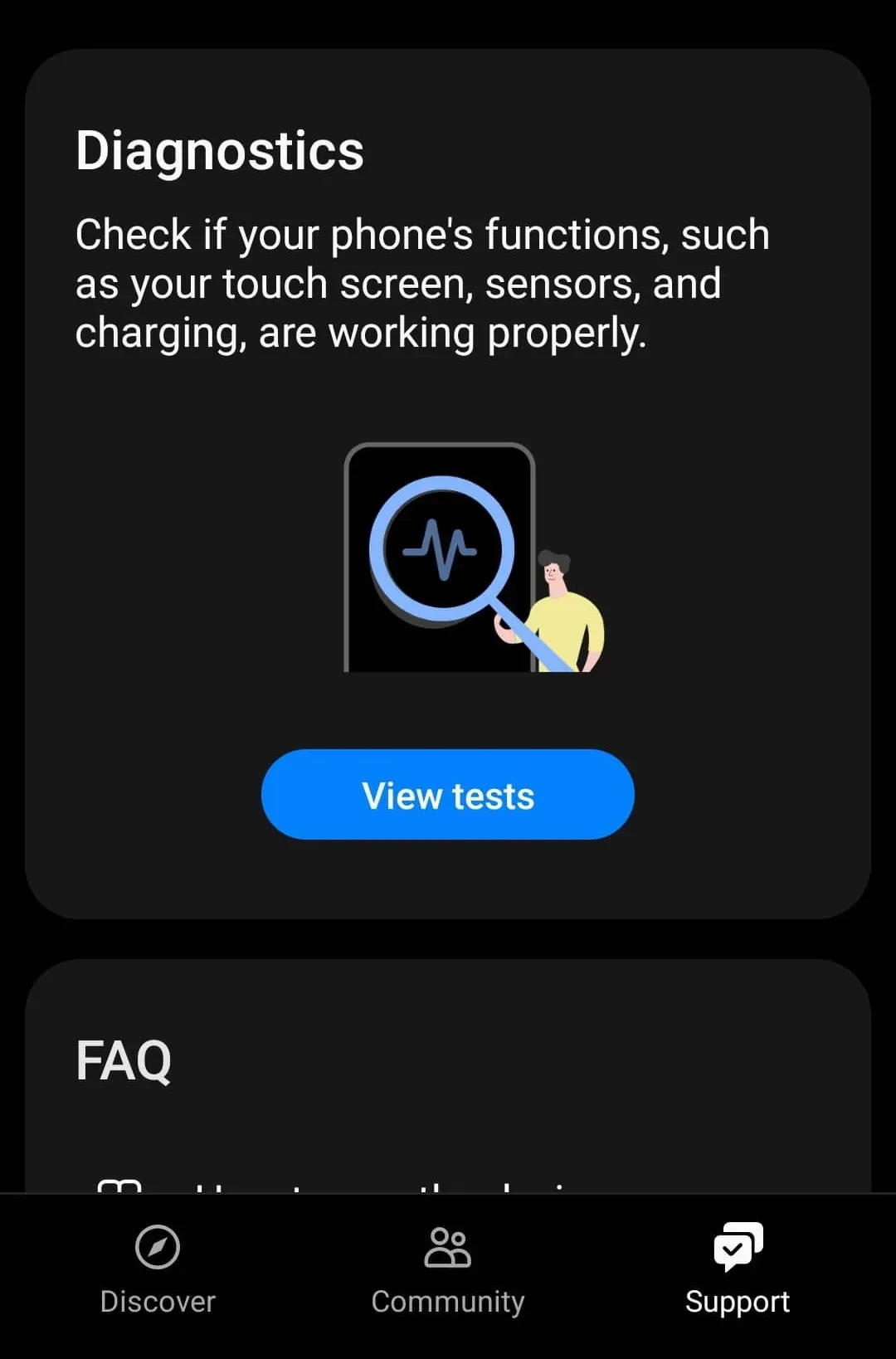
- Klicken Sie nun auf „Alle testen“ , um alle Tests auf Ihrem Gerät auszuführen.
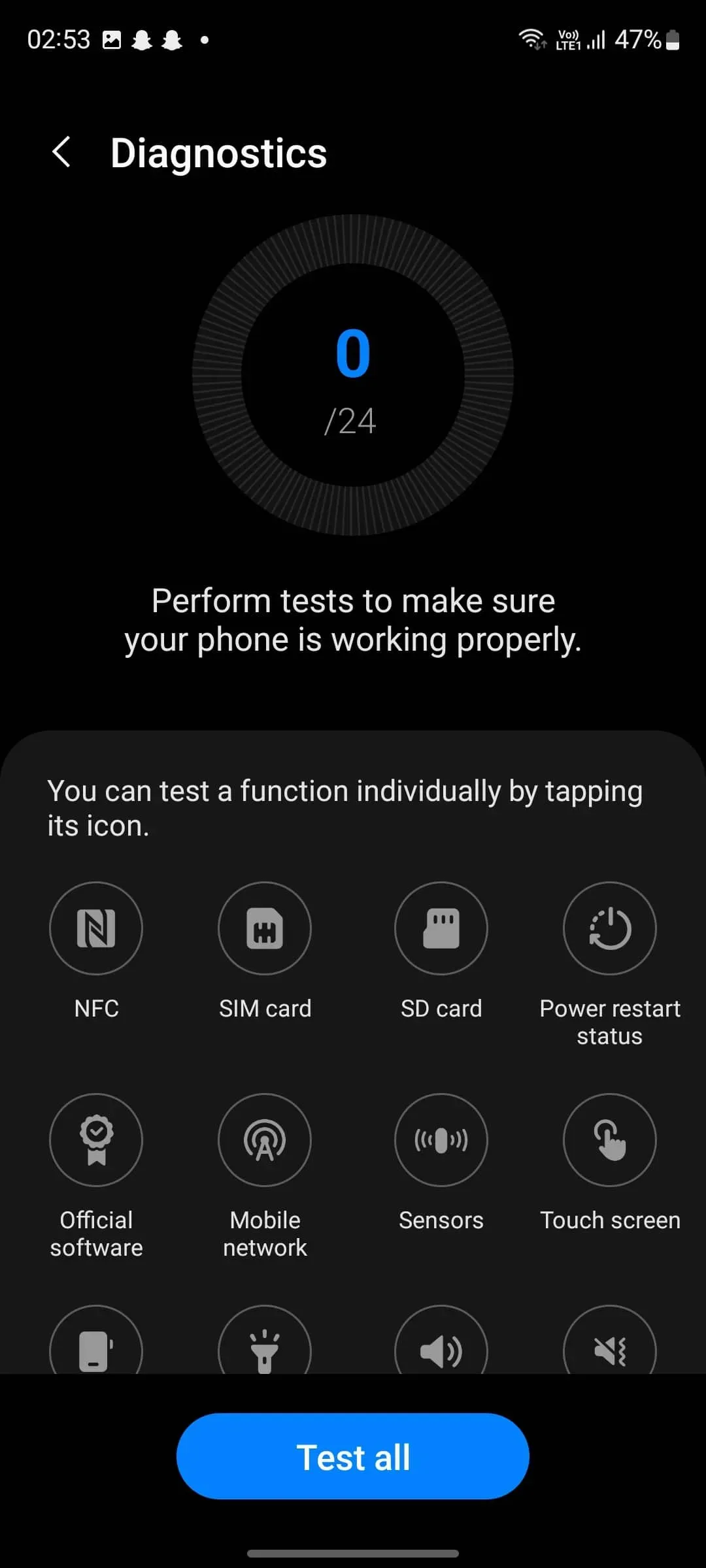
- Sie werden wissen, ob das Problem mit der Hardware zusammenhängt oder nicht.
Endeffekt
Die Schritte zur Fehlerbehebung in diesem Artikel helfen Ihnen bei der Behebung Ihrer Ladeprobleme beim Galaxy Z Flip 4. Wenn Ihr Samsung Galaxy Z Flip 4 nicht aufgeladen werden kann, können Sie die oben genannten Schritte zur Fehlerbehebung ausprobieren. Wenn dies jedoch nicht hilft, empfehlen wir Ihnen, ein Samsung-Servicecenter aufzusuchen, um Ihr Telefon zu diagnostizieren.



Schreibe einen Kommentar